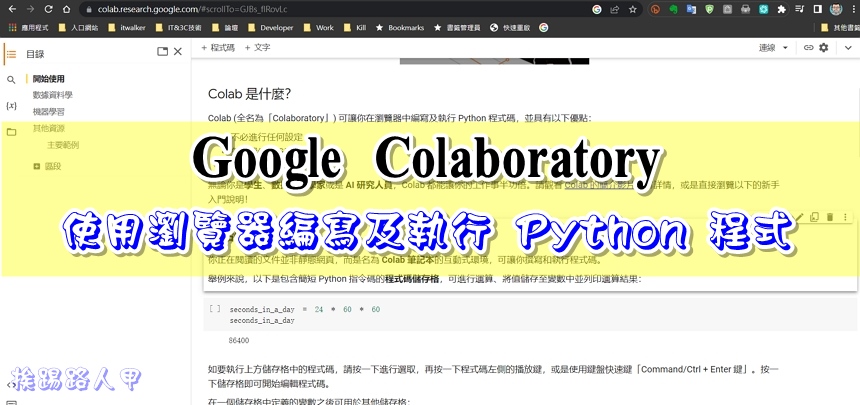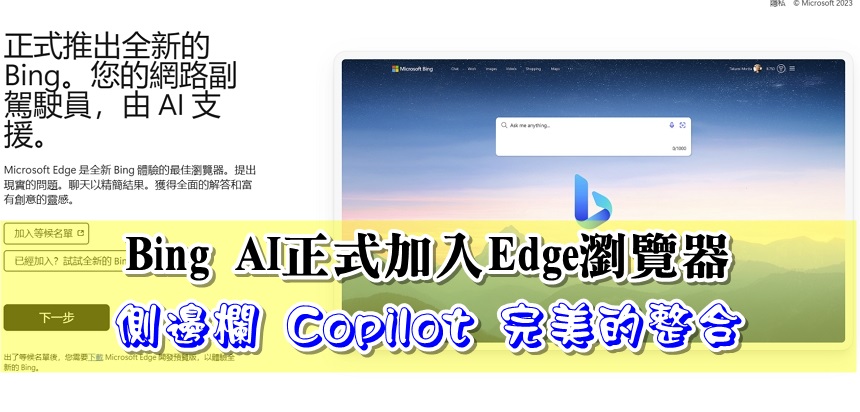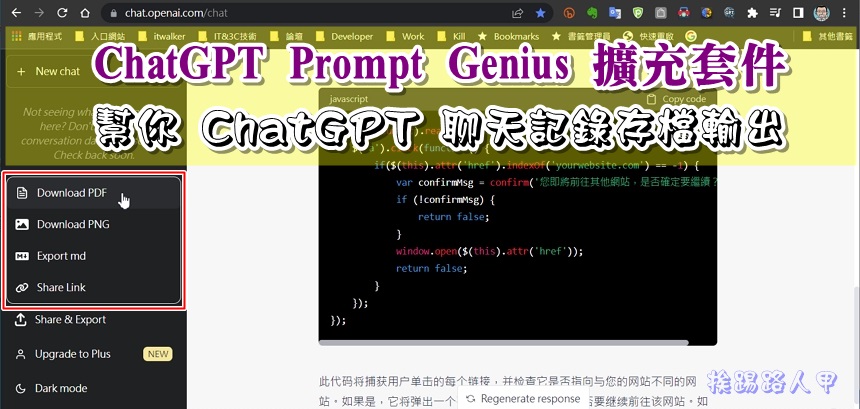微軟Edge瀏覽器有「 垂直索引標籤 」功能,就是讓分頁變成垂直顯示
雖然Internet Explorer不是Windows 10預設的瀏覽器,但也沒有完全移除,不過總有散場的時候,微軟的新Edge瀏覽器已經未雨綢繆,新一代Edge瀏覽器以 Chromium 為核心,除了可以提供瀏覽、可靠性功能的基礎外,完整支援Chrome我的最愛、歷史記錄與擴充功能程式,更有一個隱藏的 IE Mode 功能,打開可提供舊IE相容性,以避免影響你的工作流程,且不斷地改良,除了更省記憶體,效能比Chrome還好,也還有不少創新的功能,此篇就來談談「 垂直索引標籤 」功能,讓分頁不再是橫向的唯一選擇。

用 Telegram 訂閱【挨踢路人甲】最新文章:https://t.me/itwshare
目前的螢幕大都是寬螢幕尺寸,但有些網頁資訊為了適應各種平台,常常僅顯示在中央,導致兩邊留白。之前微軟Edge瀏覽器經開放「垂直索引標籤」的功能測試,終於在89.0版後正式開放了,能你可以將水平的分頁標籤抬頭便呈垂直排列顯示,讓你的寬螢幕有更佳的顯示方式,非常的實用,來看看挨踢路人甲的介紹吧!
筆者最常用的瀏覽器是Chrome,不過發現越來越龐大,效能越來越下滑,最近有空都會嘗試微軟的Edge來替代,新版的Edge以Chromium 為核心,分頁的顯示也與Chrome大同小異,預設狀態下,分頁的抬頭以水平的索引標籤顯示。

不過最89.x板後的edge瀏覽器正是支援「垂直索引標籤」功能,正常旯說Edge會有自動更新的提示。

若想要知道目前的版本與更新,如何查看Edge版本如下流程圖方式。

看到版本是否是89.x.xxx以上,沒有請到這裡來更新,。

只要是89.0版後的Edge瀏覽器,你會發現左上角多了一個「垂直索引標籤」按鈕。

「垂直索引標籤」按鈕還沒點選之前,分頁的標籤採用的是水平模式(綠色框)。

點選「垂直索引標籤」按鈕後,分頁的標籤採用的是垂直模式(紅色框),且以圖示方式縮排成一行。

只要將滑鼠指標移到左側邊的垂直索引標籤行就會自動展開選單式的顯示方式,像要固定可以點選紅色框的圖釘小圖示(紅色框)。

由於寬螢幕關較不會影響畫面左右顯示的部份,固定後蠻實用的,挨踢路人甲是很喜歡這個功能,你呢?

延伸閱讀:
- Google Chrome 新的 PDF 檢視器來了,開啟側邊目錄欄和雙頁檢視
- Microsoft Edge 內建 網頁擷取 功能,不用安裝任何外掛功能
- 如何讓Chrome瀏覽器的 無痕模式 也可以使用擴充功能